Slik legger du til enkel / dobbel linjeavstand i WordPress
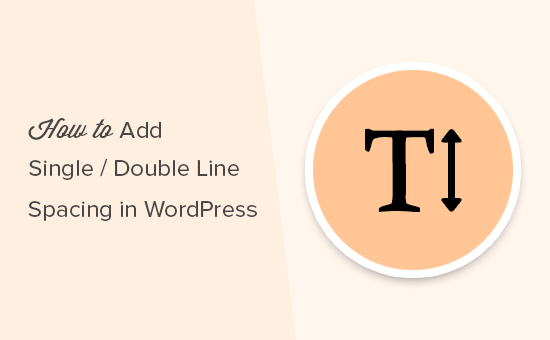
Vil du legge til enkelt- / dobbeltlinjeavstand i WordPress? I de fleste Word-prosessorer kan du enkelt legge til ekstra tomt linjeområde ved å trykke enter-tasten et par ganger. Du kan også opprette dobbeltsplittet linje etter avsnitt fra formateringsalternativene. Imidlertid har WordPress visuelle redaktør ikke de knappene. I denne artikkelen vil vi vise deg hvordan du enkelt legger til enkelt / dobbelt linjeavstand i WordPress.
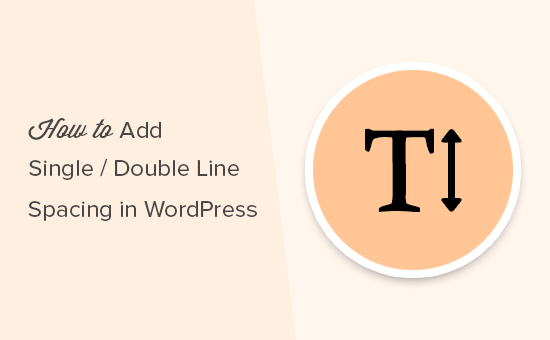
Før vi starter, er det viktig å vite at linjeavstand styres av WordPress-temaet du bruker. Vi vil vise deg hvordan du legger til linjeavstand i den visuelle redigeringsprogrammet, og da vil vi dekke hvordan du endrer linjeavstanden i temaet ditt hvis du ikke er fornøyd med resultatene.
Videoopplæring
Abonner på WPBeginnerHvis du ikke liker videoen eller trenger mer instruksjoner, fortsett å lese.
Legge til dobbeltlinjeplass
Når du trykker på 'Enter' -tasten på tastaturet for å legge til en linjeskift, vurderer WordPress visuelle redaktør det som et nytt avsnitt. Dette betyr at det automatisk vil legge til dobbeltlinjeplass forutsatt at temaet ditt har styling for det (alle gode WordPress-temaer gjør).
Så bare gå inn og trykk Enter etter linjen, og skriv deretter noe annet i neste linje.

Ved å gjøre det, basert på tema styling, bør du se et tydelig skille mellom avsnitt (dvs. dobbel linjeavstand).

Legge til enkeltlinjeplass
Nå, hvis du skriver noe som en adresse, vil du sannsynligvis at den skal være enkeltavstand i stedet for dobbeltavstand.

I dette tilfellet må du trykke på SHIFT + ENTER-tasten.
Dette vil fortelle WordPress at du vil starte en ny linje inne i et eksisterende avsnitt, så det trenger enkeltlinjeavstand vs dobbelt linjeavstand.
Endre linjens høyde og mellomrom
Noen ganger, selv når du legger til riktig linjeavstand i redigeringsprogrammet, viser det ikke hvordan du vil ha det i temaet ditt. Dette er når du må legge til noe CSS i temaet ditt.
CSS er i utgangspunktet formateringsfunksjonen i Microsoft Word. I stedet for å klikke på knapper, skriver du noen vanlig CSS-kode. Det er ikke så skummelt som noen nybegynnere kan tenke. CSS er veldig lett å forstå hvis du bare følger instruksjonene.
For å legge til tilpasset CSS til temaet ditt, må du besøke Utseende »Tilpass side. Dette vil lansere WordPress tema tilpasser hvor du må klikke på "Ytterligere CSS" -fanen fra venstre kolonne.

I den egendefinerte CSS-boksen må du legge til følgende CSS-kode:
.post p linjehøyde: 1.5em;

CSS-regelen vist ovenfor vil endre linjeavstanden til avsnittet innhold til 1.5em. Em er en bredde for typografi. Vi bruker .post klasse som WordPress legger automatisk til innholdsområdet for alle innlegg for å sikre at det bare påvirker innlegg og ikke avsnitt som brukes andre steder.
Nå endrer dette bare avstanden mellom enkeltavstand. Hvis du vil endre avstanden mellom hvert avsnitt (dvs. dobbeltavstand), må du legge til polstring.
.post p linjehøyde: 1.5em; polstring-bunn: 15px;
Du er velkommen til å justere tallene for å dekke dine behov.
Vi håper denne artikkelen hjalp deg med å legge til enkelt / dobbelt linjeavstand i WordPress. Du vil kanskje også se våre tips om å mestre WordPress visuelle redigeringsprogrammet for å skrive innhold mer effektivt i WordPress.
Hvis du likte denne artikkelen, vennligst abonner på vår YouTube Channel for WordPress-videoopplæringsprogrammer. Du kan også finne oss på Twitter og Facebook.


